Microsoft Excel ist eine der besten Softwares zum Organisieren von Daten in Tabellenform; Excel ist aufgrund seiner einfachen, aber leistungsstarken Funktionen weltweit weit verbreitet. Excel hat jedoch eine kleine Lernkurve, die viele Leute als Hürde empfinden.
Das Datumsformat ist eine Sache, die die meisten Benutzer nur schwer von der Standardoption ändern können. Verschiedene Länder verwenden unterschiedliche Datumsformate, so dass viele Benutzer das Datumsformat in MS Excel ändern möchten. Es gibt keine direkte Option zum Ändern des Datumsformats im Hauptmenü, sodass grundlegende Benutzer bei der Verwendung verschiedener Datumsformate Probleme haben.
Um Ihnen die Arbeit zu erleichtern, haben wir zwei einfache Methoden gefunden, um das Datumsformat in Ihrem Dokument zu ändern. Die erste Methode ändert die MS Excel-Einstellungen, um verschiedene Datumsformate für Sie zu aktivieren, und die zweite Methode ändert sich Ihr Standarddatumsformat auf Ihrem Computer, damit Sie die Einstellungen nicht jedes Mal ändern müssen, wenn Sie ein Dokument erstellen. Es würde auch das Standarddatumsformat in allen Ihren Programmen ändern.
Wählen Sie, was Ihnen am besten zusagt.Methode 1 – Dateneinstellung in Excel
SCHRITT 1: Klick auf das Daten Registerkarte im Hauptmenü und klicken Sie dann auf Text zu Spalten Möglichkeit.
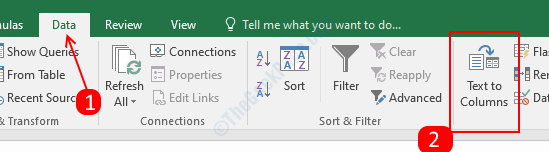
SCHRITT 2: Ein Popup-Menü wird geöffnet. Überprüfen Sie das Getrennt Optionsfeld in „Originaldatentyp“ und klicken Sie dann auf Nächsterzweimal um mit Schritt 3 des Assistenten fortzufahren.

SCHRITT 3: Überprüfen Sie im 3. Schritt zuerst die Datumsoption in Datumsformat der Spalte und dann auswählen MDY aus der Dropdown-Liste. Klicken Fertig nach Auswahl des Datumsformats.

SCHRITT 4: Wählen Sie eine beliebige leere Zelle in Ihrem Dokument aus und drücken Sie Strg + 1, ein Zellen formatieren Menü erscheint.
SCHRITT 5: Wählen Benutzerdefiniert aus dem Kategorienmenü im linken Bereich und klicken Sie dann auf die Typoption. Geben Sie das Datumsformat ein als jjjj-mm-tt (Geben Sie ein beliebiges Format ein oder wählen Sie es aus, indem Sie nach unten scrollen).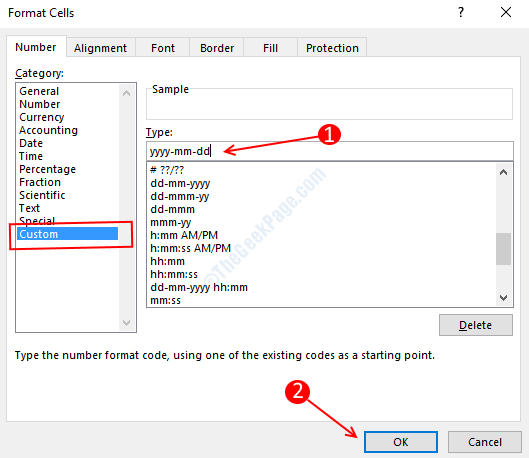
SCHRITT6: Klicken OK das Datumsformat anwenden. Überprüfen Sie das Datumsformat, indem Sie das Datum in eine der Zellen eingeben.
Methode 2 – Ändern des standardmäßigen Windows-Datumsformats
Wenn Sie nach einer dauerhaften Lösung für das Datumsformat in Excel und auch für alle Ihre anderen Apps suchen, ist das Ändern des Standard-Datumsformats die beste Option für Sie. Es ändert automatisch Ihre Datumsformate in allen Apps, und Sie müssen sich nicht mehr darum kümmern. Befolgen Sie diesen einfachen Vorgang, um Ihr Standarddatumsformat auf Ihrem Windows-Computer zu ändern.
SCHRITT 1: Drücken Sie Windows + R, wird das Feld Ausführen geöffnet.
SCHRITT 2: Eintippen internationale Kontrolle in das Feld und drücken Sie die Eingabetaste.

SCHRITT 3: Es öffnet das Menü Regionseinstellungen, wählen Sie die gewünschte Datumsformatoption aus dem Dropdown-Menü.

SCHRITT 4: Klicken OK um Ihre Einstellungen zu speichern.


